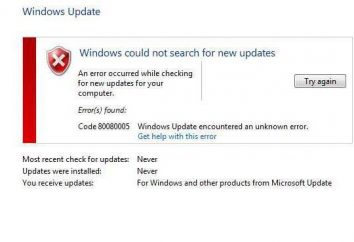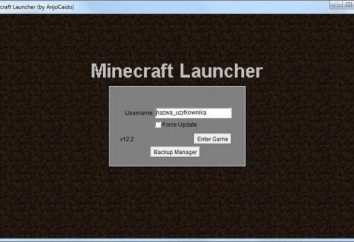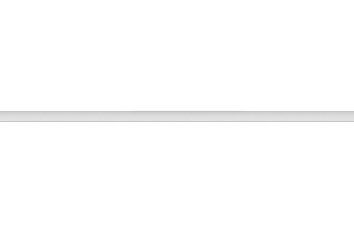sistema de archivos del volumen no es reconocido (unidad flash USB). ¿Qué hacer, cómo restaurar?
Hoy en día, el flash y memoria extraíble tarjetas tienen una capacidad bastante grande y se utilizan en casi todas partes. Por desgracia, son más propensas al daño físico de los discos duros internos y discos duros, pero igualmente pueden manifestar y fallos de software. Resulta que el sistema muestra un mensaje que indica que el volumen del sistema de archivos está dañado o no se reconoce cuando intenta conectar el dispositivo al ordenador. Cómo corregir estos fallos, se describirá a continuación.
¿Por qué no se reconoce la unidad USB flash? posibles causas
Las razones más probables para los que el sistema operativo no puede reconocer la unidad o de su sistema de archivos, se pueden dividir en dos grandes categorías: los daños físicos a los fallos de la naturaleza y de software.
Las causas físicas asociadas a la disfunción del microcontrolador, el daño externo e interno, calentamiento o enfriamiento excesivos, todavía no se tendrán en cuenta una gran cantidad de factores de impacto negativo. En este caso, la unidad USB flash tendrá que acaba de tirar a la basura. Incluso sustituir el microcontrolador va a costar mucho más que una nueva tarjeta de memoria flash USB o la memoria. A veces puede haber un mal funcionamiento de puertos USB, pero esta salida es clara: la unidad flash sólo tiene que conectarse a un puerto diferente.

Por lo tanto, el enfoque en los fallos de software. Entre la razón más probable de que no se reconoce un volumen de sistema de archivos (la unidad flash no es visible cuando se conecta, pero no es posible trabajar con ella si es visible) se encuentran los siguientes:
- el impacto de los virus;
- Errores en el software del microcontrolador;
- formato incorrecto o incompleto;
- dispositivo de recuperación inadecuada desde el puerto;
- sobrecargas de voltaje;
- sistema de archivos incompatible;
- controladores de dispositivos legado;
- normas diferentes unidades USB flash y puertos.
Sobre este último punto, los problemas radica en el hecho de que el estándar USB 3.0 unidad de memoria flash está conectada al puerto 2.0. Se resuelve este problema mediante una simple reconexión al puerto correcto.
Los síntomas de daño a lo desechable
Para determinar que el dispositivo extraíble se encuentra en estado de reposo, bastante simple. Si se conecta el sistema comienza a dar aviso de que la ubicación no está disponible, no se reconoce el volumen del sistema de archivos, el dispositivo recibe un formato de propuesta y así sucesivamente. D.

De paso, vale la pena señalar que la unidad en sí puede ser visible o no. En el primer caso, corregir el problema un poco más fácil. En el segundo – tendrá que utilizar herramientas adicionales.
Cuando la emisión de advertencias llegan a la ubicación de la razón puede estar en el hecho de que la unidad flash extraíble o la tarjeta se le asigna una etiqueta de volumen incorrecto (letra de unidad), por ejemplo, la X en lugar de F. En esta situación, sólo tiene que cambiarlo, después de usar la sección Administración de discos, donde la derecha haga clic en el dispositivo, seleccione el comando correspondiente.
Formato RAW: ¿Qué es?
En el sentido habitual, dicha estructura es un formato modificado que con la mayoría de sistemas operativos simplemente incompatibles. Por lo tanto, en la pantalla y aparece una notificación en la que el volumen de sistema de archivos no se reconoce (pegar formato RAW, aunque visible, pero los archivos que contiene no son visibles, incluso si el programa de objetos ocultos).

Cambiar el formato más a menudo asociados con los fallos de software debido al formato incorrecto, inadecuado del dispositivo apagado y expuesto al virus. Sin embargo, para convertir a un formato legible puede ser muy simple, como se discutirá más adelante.
Las direcciones principales en la resolución de problemas
Si no puede reconocer el sistema de archivo de volumen, por lo que la situación de las correcciones puede ser varios, dependiendo de la causa de la falla:
- formato de conversión a cualquier otro sistema compatible;
- eliminación de virus y amenazas;
- formato rápido o total;
- si los datos que desea restaurar, es necesario utilizar herramientas especiales.
En cualquier caso, puede asegurarse de que el controlador apropiado está instalado para el dispositivo. Esto se puede hacer en un "Administrador de dispositivos" estándar, el acceso a los cuales se puede obtener ya sea desde el "Panel de control", o llamar al equipo desde la consola devmgmt.msc "Ejecutar".

Por lo general, si el dispositivo no funciona o no funciona correctamente, éste estará marcado en amarillo. En este caso, usted debe o actualizar el controlador (equipo en el menú contextual) de su propio sistema de base de datos o instalarlo manualmente desde el medio extraíble, o utilizar la actualización automática mediante el uso de herramientas como Booster controlador (por supuesto, si la unidad flash está activado). A veces puede que tenga que actualizar el controlador de inmediato del controlador USB.
Fácil de pruebas y la restauración
Consideremos ahora la situación en la que no se reconoce el sistema de archivos (tarjeta de memoria es visible en el sistema) desde la perspectiva de un disco normal. Para los dispositivos de almacenamiento extraíbles se pueden usar los comandos estándar de comprobar su estado, que fue diseñado originalmente para unidades de disco duro. Se trata de comprobar el disco.

Para realizar esta operación, es necesario llamar a la consola de comandos (cmd) en el menú "Run» (Win + R) y, a continuación, registrarlo en el chkdsk cadena X / f, donde X – letra asignada a la unidad flash (con mayor frecuencia F). Incluso si la unidad es el formato RAW, este procedimiento funciona en términos de la recuperación del sistema de archivos o convertir a NTFS.
Comprobar si hay virus
Algunos virus pueden alterar la estructura del sistema de archivos en medios extraíbles (y no sólo) intencionadamente. También en este caso, recibirá un mensaje de notificación que no se reconoce el volumen del sistema de archivos. Flash tarjeta SD, sin embargo, será visible en el sistema. Esto simplifica la tarea.

La forma más sencilla de resolver la situación, es un análisis completo. Se puede utilizar regularmente escáner anti-virus o una utilidad portátil. Pero aquí, por desgracia, la plena garantía de la unidad de "trato" no. Esto se debe a la presencia en los medios de comunicación parece ser el archivo autorun.inf ejecución automática estándar, que en algunos casos se puede ocultar (para verlo, es necesario configurar la visualización de objetos ocultos en un "explorador" estándar del menú).
Si funciona, tiene que ser eliminado de forma manual, pero la mayor parte está protegido de tales procedimientos. Aquí es necesario utilizar la línea de comando.
La eliminación de los componentes de la línea de comandos
De este modo, el sistema informa de que no se reconoce el volumen del sistema de archivos (la unidad flash en el sistema se determina). Por ejemplo, supongamos que la unidad flash tiene una letra Z. etiqueta de volumen' Para quitar el archivo le prescribe constantemente el siguiente comando después de cada pulsación de la tecla Intro (Enter):
- cd F: /;
- attrib -a -shr autorun.inf;
- del autorun.inf.
Sólo en este caso, garantizado por la eliminación completa del objeto, ya que incluso las acciones en el "Explorador", debido a su estrecha integración con los virus de Windows pueden establecer algunas limitaciones, y la línea de comandos se está ejecutando, utilizando los principios de los dos-sistemas.
Corrección al formatear el sistema de archivos
Ahora otro ejemplo, cuando se inserta la tarjeta en el lector de tarjeta SD (no se reconoce el volumen del sistema de archivos, pero el sistema de unidades "ve" incluso si no da información sobre el formato mensajes).
En principio, es posible mirar el formato, vea Administración de discos, pero ¿por qué hacerlo si el problema es sólo en el hecho de que no se puede escribir información en ella? La forma más sencilla para dar formato.

Muchas personas creen erróneamente que la opción más fácil es la limpieza rápida de la tabla de contenido. Absolutamente equivocado! Incluso si el sistema preferido para instalar algo de una lista desplegable (FAT32 NTFS, y así sucesivamente. D.) Garantía de que será posible trabajar con ella. Por lo tanto, es mejor hacer un formato completo. El tiempo que le tomará más tiempo, pero entonces el usuario recibirá un duro limpio, como se suele decir, a partir de cero. Y con él los problemas no serán exactos. Sin embargo, este método sólo es aplicable si el dispositivo no es una información importante, que no puede ser destruida.
¿Es posible recuperar la información en un dispositivo dañado?
La cuestión de la recuperación de datos para muchos es un criterio claro para la elección de las herramientas especiales que no sólo son capaces de recuperar los sectores de arranque y dispositivos de grabación de cualquier tipo, sino también para extraer previamente a su disposición la información que por alguna razón dejó de estar disponible.
Puede restaurar los datos. Pero tales programas como Recuva, cuando los mismos medios extraíbles no pueden ser vistos en el sistema inútil anunciado. Aquí acudir en ayuda de herramientas profesionales. A continuación se considerarán los dos de ellos: la aplicación TestDisk y el programa R.Saver único (ambas herramientas son portátiles).
La restauración usando la utilidad TestDisk
Ahora mira el situación en la que no se reconoce el volumen del sistema de archivos (la unidad flash no es visible incluso en el "Explorer", mientras que el LED parpadea). Sólo decir que la solución impulsada minúsculas se pueden utilizar para las tarjetas de memoria extraíbles de cualquier punto de vista.
El programa es gratuito y no requiere instalación. Sin embargo, muchos pueden alterar la ausencia de interfaz de Rusia y trabajar en el modo DOS. Pero una herramienta muy poderosa, ya que la capacidad de restaurar el sistema de archivos en primer lugar, y luego – y la información correcta.

Ejecute la utilidad, en la ventana que aparece, seleccione la opción Crear ( «Start»). A continuación, una lista de todas las unidades disponibles, incluyendo una memoria USB y el sistema invisible. Típicamente, la lista se denota de discos / dev / sdc con indicación de la capacidad (una descripción adicional de similares pueden estar presentes genérico de Multi-Card). Si la descripción no es determinar cuál es la unidad de flash deseado, puede simplemente por tamaño o por letra de unidad.
A continuación, activar el proceso de análisis (Continuar), a continuación, seleccione la tabla de particiones Partición de Intel. A continuación, vaya al sistema de archivos extendido (Opciones avanzadas), haga clic en la tecla Enter, y luego la parte inferior de la ventana usando el comando de restauración (Recuperar). Esperar a la finalización del proceso de escaneo, y luego en las líneas rojas aparecen, correspondiente a la totalidad del archivo remoto. No se sorprenda que incluso puede encontrar esos archivos, que no recuerda (su programa es fácil).
Ahora las teclas de flecha mueven a través de la lista, seleccione el objeto deseado y pulse la tecla C para la recuperación. A continuación, seleccione el directorio donde se guardarán los archivos, haga clic en la tecla "Enter". Después de seleccionar la carpeta, pulse de nuevo C. Al final de la recuperación será informado de que la creación de una copia listo.
R.Saver universal programa
Por último, otra utilidad que se puede utilizar cuando el sistema de archivos no se reconoce (stick visible o invisible en el sistema – no importa). Es el más adecuado para la recuperación de los sectores y de los datos de la tarjeta SD.

Después de iniciar la aplicación, seleccione la unidad flash y comenzar a escanear (escaneo de acuerdo con una clonación). A continuación, iniciar el procedimiento de recuperación del sector (la reconstrucción del sistema de archivos) y la información contenida en ellos (esto puede tomar un tiempo bastante largo).
La lista de objetos detectados seleccionar el deseado, especifique la carpeta de destino en su disco duro y confirme la selección con el botón. Al término de una unidad flash puede ser operado sin problemas.
en vez de un epílogo
Como se puede ver, en algunos casos, el proceso de solución de problemas puede ser bastante tiempo (esto se aplica tanto a restaurar el sistema de almacenamiento de archivos y datos en él). Sin embargo, si estos procedimientos no son necesarios, recuperar unidad flash o tarjetas de memoria extraíbles puede ser bastante simple. Qué manera de elegir? Tiene cada uno decide por sí mismo, en base a la situación.